'>

جب آپ ونڈوز 7 میں ونڈوز اپ ڈیٹس کو انسٹال کرنے کی کوشش کرتے ہیں تو اپ ڈیٹس کے پیغام کی جانچ پڑتال پر پھنس چکے ہیں یا منجمد ہوگئے ہیں ، فکر نہ کریں ، ہم یہاں مدد کے لئے موجود ہیں۔ ونڈوز 7 کے بہت سے صارفین مندرجہ ذیل حل میں سے ایک کے ساتھ اسے حل کرنے کے اہل ہیں۔
ہم نے پریشانی کو حل کرنے کیلئے پانچ حل ذیل میں رکھے ہیں۔ آپ کو ان سب کو آزمانے کی ضرورت نہیں ہوگی۔ صرف اس وقت تک کام کریں جب تک کہ آپ کو کوئی ایسا کام نہ مل سکے جو آپ کے لئے کارآمد ہو۔
1. ونڈوز اپ ڈیٹ ٹربلشوٹر چلائیں
2. ڈرائیوروں کو اپ ڈیٹ کریں
3. دستی طور پر ونڈوز اپ ڈیٹ سروس کو دوبارہ شروع کریں
4. پیچ کو اپ ڈیٹ کریں
5. DNS سرور کی ترتیبات کو تبدیل کریں
طریقہ 1: ونڈوز اپ ڈیٹ کا خرابی سکوٹر چلائیں
جب بھی آپ کو ونڈوز اپ ڈیٹ میں پریشانی ہو رہی ہے تو ، آپ ان آسان ترین طریقہ یہ کر سکتے ہیں کہ آپ بلٹ ان ٹربلشوٹر کو چلائیں۔ ونڈوز اپ ڈیٹ کی پریشانی کو چلانے سے ونڈوز اپ ڈیٹ سروس دوبارہ شروع ہوجاتی ہے اور ونڈوز اپ ڈیٹ کیشے صاف ہوجاتا ہے۔ اس سے زیادہ تر ونڈوز اپ ڈیٹ کام کرنے والے امور کو ٹھیک کردے گی۔
یہاں یہ ہے کہ ونڈوز اپ ڈیٹ کے خرابی سکوٹر کو کیسے چلائیں:
- پر کلک کریں شروع کریں ڈیسک ٹاپ کے نیچے بائیں کونے میں مینو بٹن۔
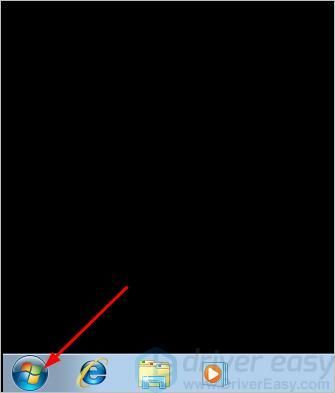
- خرابیوں کا سراغ لگانا ٹائپ کریں تلاش کے خانے میں اور منتخب کریں خرابیوں کا سراغ لگانا .
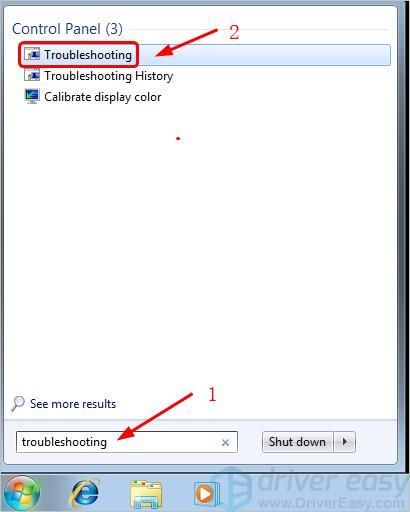
- میں نظام اور حفاظت سیکشن ، کے ساتھ مسائل کو ٹھیک کرنے پر کلک کریں ونڈوز اپ ڈیٹ .
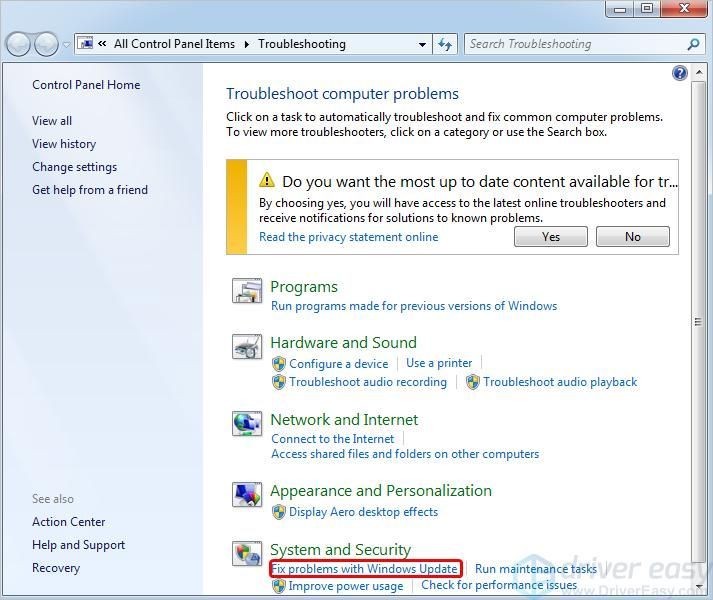
- کلک کریں اعلی درجے کی .
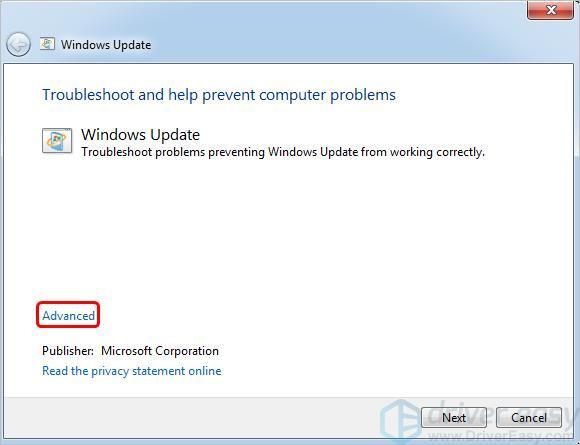
- کلک کریں انتظامیہ کے طورپر چلانا ، اور یقینی بنائیں کہ مرمت کا اطلاق کرنے کے بعد والا چیک باکس خود بخود منتخب ہو گیا ہے۔
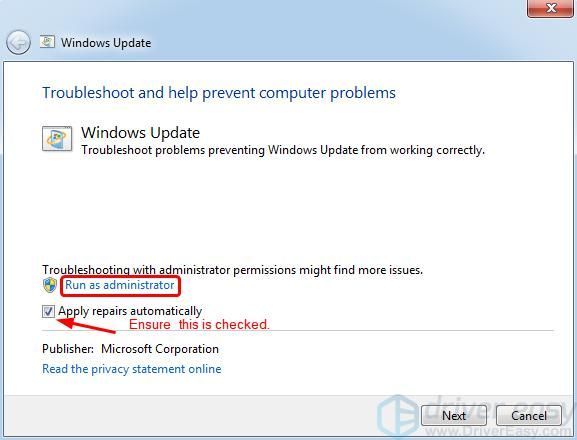
- کلک کریں اگلے تب ونڈوز خود بخود دشواریوں کا سراغ لگائے گا اور اسے ٹھیک کردے گا۔ اس عمل میں چند منٹ لگ سکتے ہیں۔
- عمل مکمل ہونے کے بعد ، یہ دیکھنے کے ل check چیک کریں کہ آیا ونڈوز اپ ڈیٹ پھنس گیا مسئلہ حل ہوگیا ہے یا نہیں۔
طریقہ 2: ڈرائیوروں کو اپ ڈیٹ کریں
مسئلہ ناقص ڈرائیوروں خصوصا network ناقص نیٹ ورک کارڈ ڈرائیوروں کی وجہ سے ہوسکتا ہے۔ لہذا آپ میں سے ایک چیز یہ کرنی ہے کہ آپ کے تمام آلات کے پاس درست ڈرائیور موجود ہیں اور ان کو اپ ڈیٹ کریں جو نہیں کرتے ہیں۔
اگر آپ کے پاس ڈرائیوروں کو دستی طور پر اپ ڈیٹ کرنے کے لئے وقت ، صبر اور کمپیوٹر کی مہارت نہیں ہے تو ، آپ اسے خود بخود کرسکتے ہیں آسان ڈرائیور .
ڈرائیور ایزی آپ کے سسٹم کو خود بخود پہچان لے گا اور اس کے لئے درست ڈرائیور تلاش کرے گا۔ آپ کو بالکل یہ جاننے کی ضرورت نہیں ہے کہ آپ کا کمپیوٹر کون سا سسٹم چل رہا ہے ، آپ کو غلط ڈرائیور ڈاؤن لوڈ اور انسٹال کرنے کا خطرہ مول لینے کی ضرورت نہیں ہے ، اور انسٹال کرتے وقت آپ کو غلطی کرنے کی فکر کرنے کی ضرورت نہیں ہے۔
آپ ڈرائیور ایزی کے مفت یا پرو ورژن میں سے اپنے ڈرائیوروں کو خود بخود اپ ڈیٹ کرسکتے ہیں۔ لیکن پرو ورژن کے ساتھ یہ صرف 2 کلکس لیتا ہے (اور آپ کو پورا تعاون ملتا ہے اور 30 دن کی رقم واپس کرنے کی گارنٹی ):
- ڈاؤن لوڈ کریں اور ڈرائیور ایزی انسٹال کریں۔
- آسان ڈرائیور چلائیں اور پر کلک کریں جائزہ لینا بٹن اس کے بعد ڈرائیور ایزی آپ کے کمپیوٹر کو اسکین کرے گا اور کسی بھی پریشانی والے ڈرائیور کا پتہ لگائے گا۔
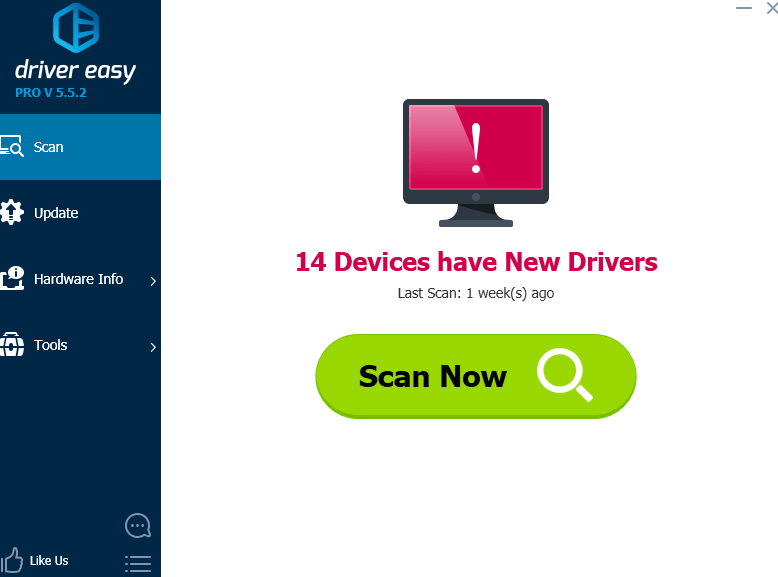
- پر کلک کریں اپ ڈیٹ کسی بھی پرچم والے آلہ کے ساتھ والے بٹن کو اپنے ڈرائیور کا درست ورژن خود بخود ڈاؤن لوڈ کرنے کے ل، ، پھر آپ اسے دستی طور پر انسٹال کرسکتے ہیں (آپ یہ مفت ورژن کے ساتھ کرسکتے ہیں)۔
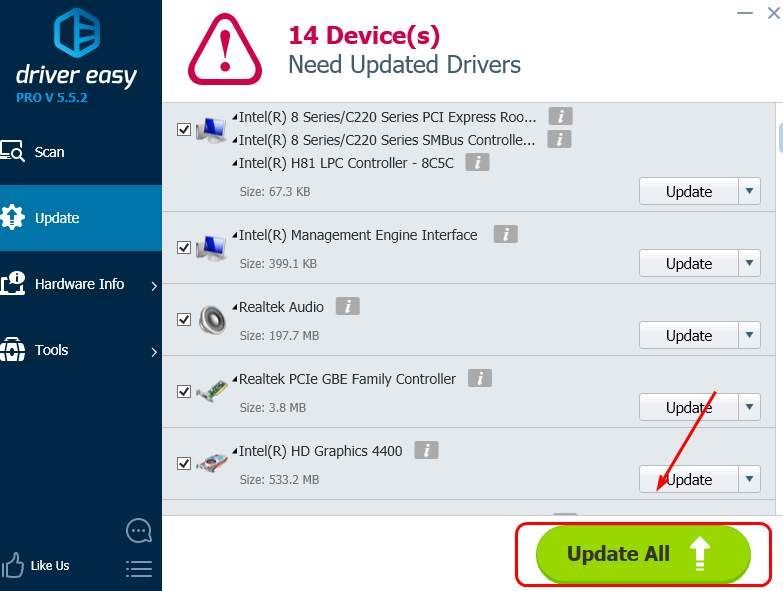
یا کلک کریں تمام تجدید کریں خود بخود ڈاؤن لوڈ اور انسٹال کرنے کے لئے جو آپ کے سسٹم پر موجود ہیں یا ختم ہوچکے ہیں ان تمام ڈرائیوروں کا صحیح ورژن (اس کی ضرورت ہے پرو ورژن - جب آپ کلک کریں گے تو آپ کو اپ گریڈ کرنے کا اشارہ کیا جائے گا تمام تجدید کریں ).
- ڈرائیوروں کو اپ ڈیٹ کرنے کے بعد ، دیکھنے کے لئے کہ آیا ونڈوز اپ ڈیٹ پھنس گیا مسئلہ حل ہوگیا ہے۔
طریقہ نمبر 3: دستی طور پر ونڈوز اپ ڈیٹ سروس کو دوبارہ شروع کریں
ونڈوز اپ ڈیٹ پھنسے ہوئے مسئلے کو حل کرنے کے ل you ، آپ ونڈوز اپ ڈیٹ سروس کو دستی طور پر دوبارہ شروع کرنے کی کوشش کر سکتے ہیں۔
آپ ونڈوز اپ ڈیٹ سروس کو دوبارہ شروع کرنے کے لئے ان اقدامات پر عمل کرسکتے ہیں:
- پر کلک کریں شروع کریں ڈیسک ٹاپ کے نیچے بائیں کونے میں مینو بٹن۔
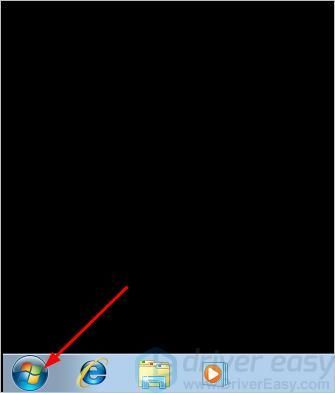
- قسم سینٹی میٹر تلاش باکس میں ، پھر cmd پر دائیں کلک کریں اور منتخب کریں انتظامیہ کے طورپر چلانا .
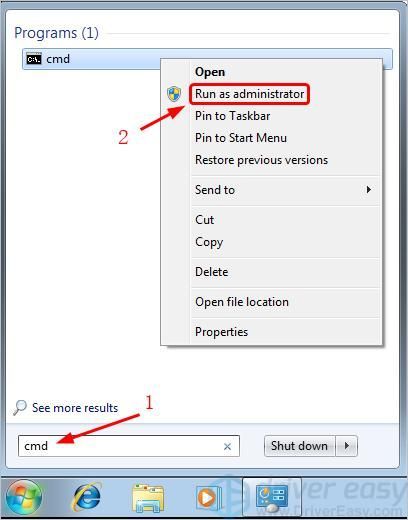
- ٹائپ کریں نیٹ سٹاپ ووزر اور دبائیں داخل کریں آپ کے کی بورڈ کی کلید چند منٹ کے بعد ، آپ کو اسکرین پر ایک پیغام نظر آئے گا کہ ونڈوز اپ ڈیٹ سروس کامیابی کے ساتھ بند کردی گئی ہے۔
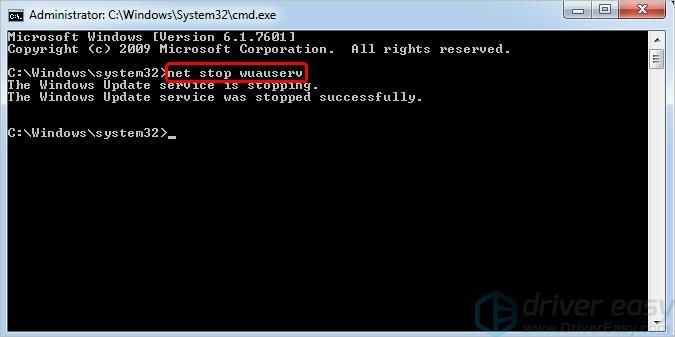
- ٹائپ کریں نیٹ اسٹارٹ اور دبائیں داخل کریں آپ کے کی بورڈ کی کلید پھر ونڈوز اپ ڈیٹ سروس دوبارہ شروع کی جائے گی۔
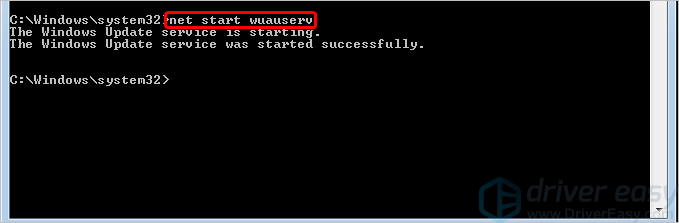
- یہ دیکھنے کے ل Check چیک کریں کہ آیا ونڈوز اپ ڈیٹ پھنس گیا مسئلہ حل ہوگیا ہے۔
طریقہ 4 : پیچ کو اپ ڈیٹ کریں
اگر آپ اپنے کمپیوٹر میں مائیکروسافٹ کے کچھ پیچ چھوٹ جاتے ہیں تو ، ونڈوز اپ ڈیٹ اس طرح کام نہیں کرے گا جیسا کہ ہونا چاہئے۔ اسے ٹھیک کرنے کے ل you ، آپ پیچ کو ڈاؤن لوڈ اور انسٹال کرسکتے ہیں۔ یہاں کس طرح:
- اپنے کی بورڈ پر ، دبائیں ونڈوز لوگو کی اور کلک کریں کنٹرول پینل .
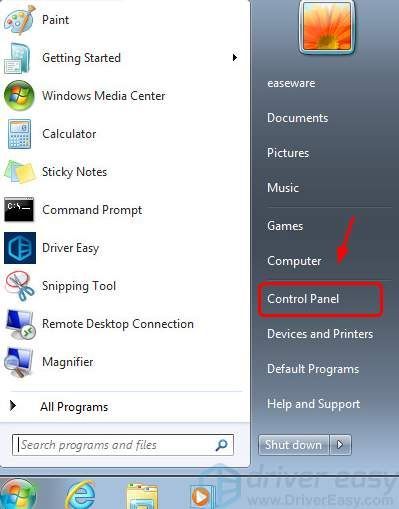
- بذریعہ دیکھیں بڑے شبیہیں اور کلک کریں ونڈوز اپ ڈیٹ .
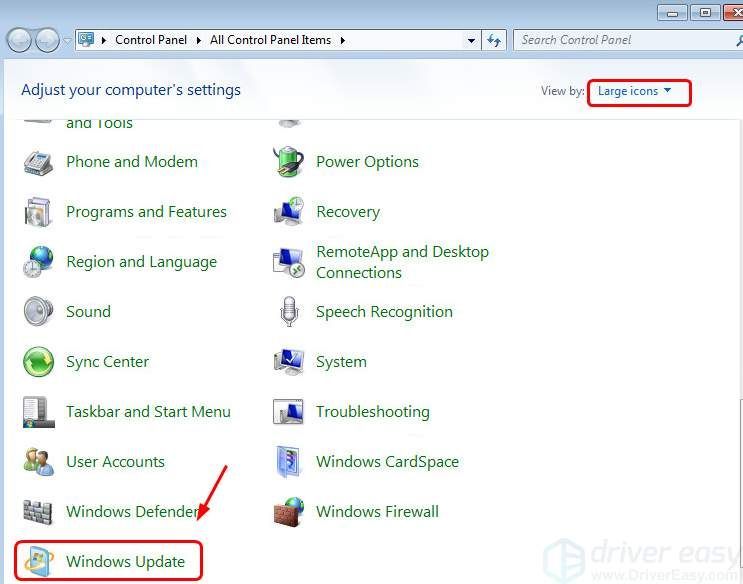
- کلک کریں سیٹنگ کو تبدیل کریں.
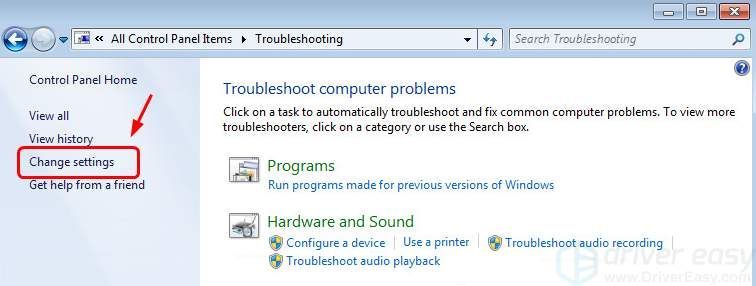
- کے نیچے اہم تازہ ترین معلومات سیکشن ، منتخب کریں کبھی بھی اپ ڈیٹس کی جانچ نہ کریں (تجویز کردہ) . پھر کلک کریں ٹھیک ہے بچانے اور جاری رکھنے کے ل.
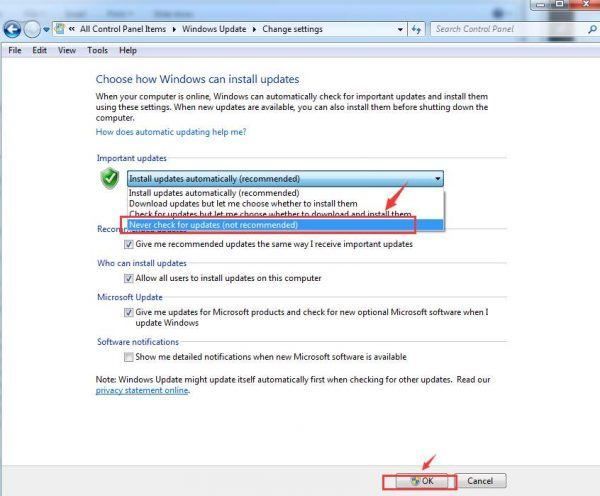
- اپنے کمپیوٹر کو دوبارہ شروع کریں۔
- پر جائیں مائیکرو سافٹ سپورٹ ویب سائٹ ، اور درج ذیل اپ ڈیٹس ڈاؤن لوڈ کریں۔
KB3102810
KB3083710
KB3020369
KB3050265
KB3172605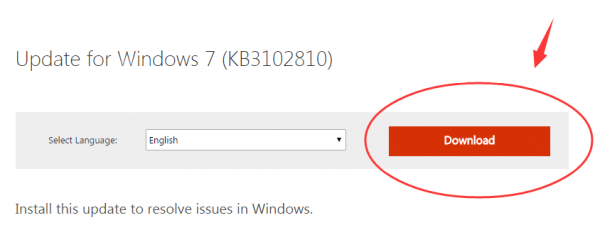
اس کے مطابق آپ کو مطلوبہ ورژن کا انتخاب کریں ، 64 بٹ یا 32 بٹ۔ انہیں اپنے کمپیوٹر کے ڈیسک ٹاپ پر رکھیں۔
- اپنے کمپیوٹر کو دوبارہ بوٹ کریں۔
- اپنے کی بورڈ پر ، دبائیں ونڈوز لوگو کی اور R عین اسی وقت پر. Services.msc ٹائپ کریں اور پریس کریں داخل کریں .
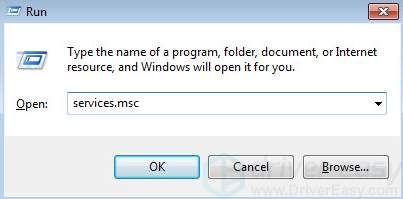
- دائیں کلک کریں ونڈوز اپ ڈیٹ اور کلک کریں رک جاؤ .
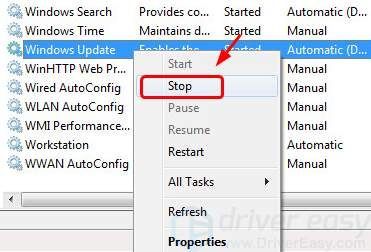
- کے پاس جاؤ C: ونڈوز ، دائیں کلک کریں سافٹ ویئر تقسیم اور کلک کریں حذف کریں .
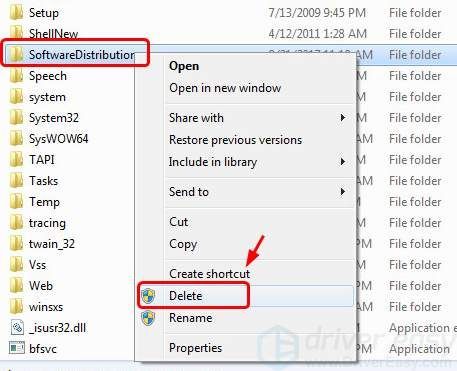
- اپنے پی سی ڈیسک ٹاپ پر جائیں ، اور پر ڈبل کلک کریں KB 3102810 ، K B3083710 ، KB3020369 ، KB3050265 ، KB3172605 انسٹال کرنے کے لئے فائلیں سیٹ اپ کریں۔
- اپنے کمپیوٹر کو دوبارہ بوٹ کریں۔
- راستہ پر چلیں: شروع کریں بٹن > کنٹرول پینل> ونڈوز اپ ڈیٹ (دیکھیں بڑے شبیہیں ).
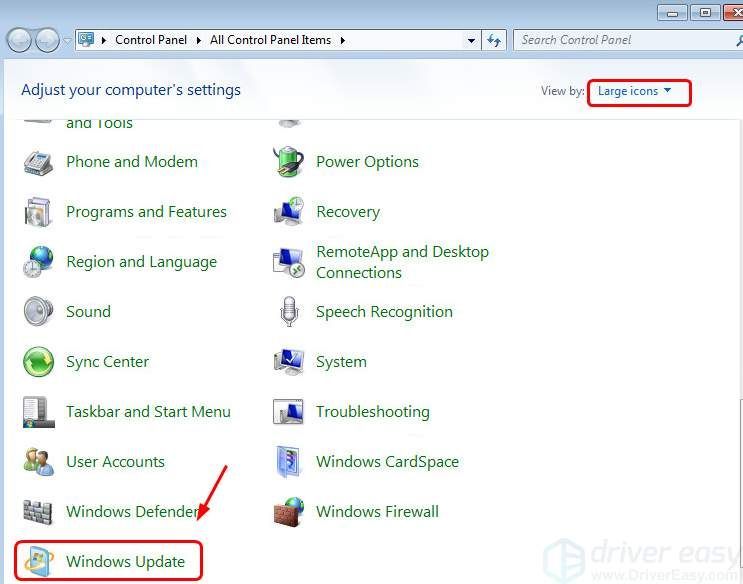
- کلک کریں اپ ڈیٹ کے لیے چیک کریں .
- ونڈوز کے ل while آپ کے لئے تازہ کاریوں کی تلاش کے ل while انتظار کریں۔ آپ ونڈوز اپ ڈیٹ سروس کو بھی آن کر سکتے ہیں جو آپ کو پسند ہے تو ہم نے آف کردی۔
طریقہ 5: DNS سرور کی ترتیبات کو تبدیل کریں
ونڈوز اپ ڈیٹ کام نہ کرنے کا مسئلہ بھی DNS سرور کی ناقص ترتیبات کی وجہ سے ہوسکتا ہے۔ اسے ٹھیک کرنے کے ل you ، آپ ترتیبات میں ترمیم کرسکتے ہیں:
- اپنے کی بورڈ پر ، ونڈوز لوگو کی کلید دبائیں اور کلک کریں کنٹرول پینل .
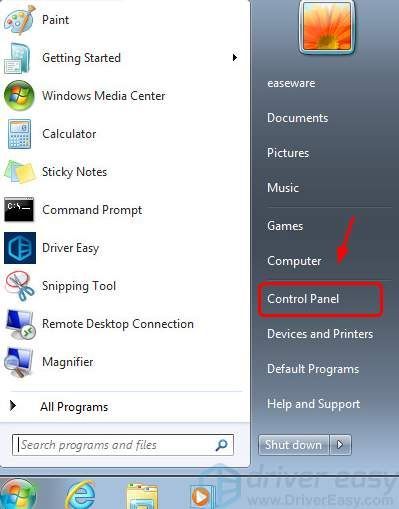
- بذریعہ دیکھیں بڑے شبیہیں اور کلک کریں ونڈوز اپ ڈیٹ .
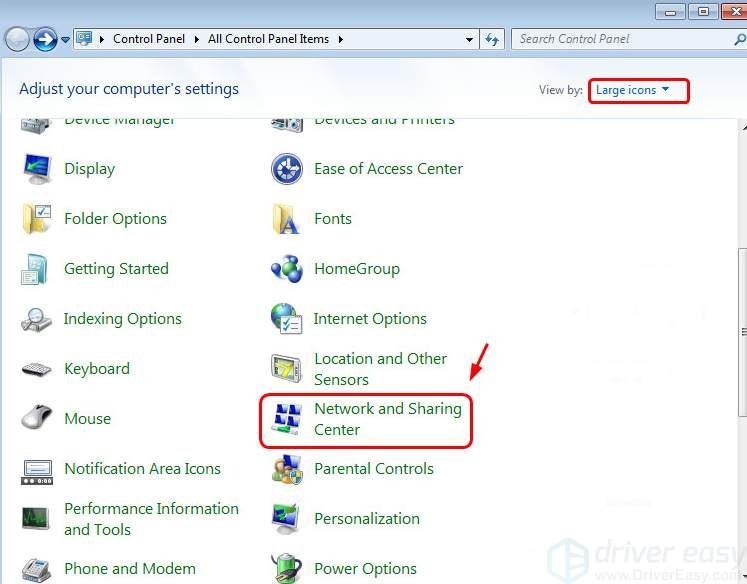
- کلک کریں ایڈاپٹر کی سیٹیگ تبدیل کریں .
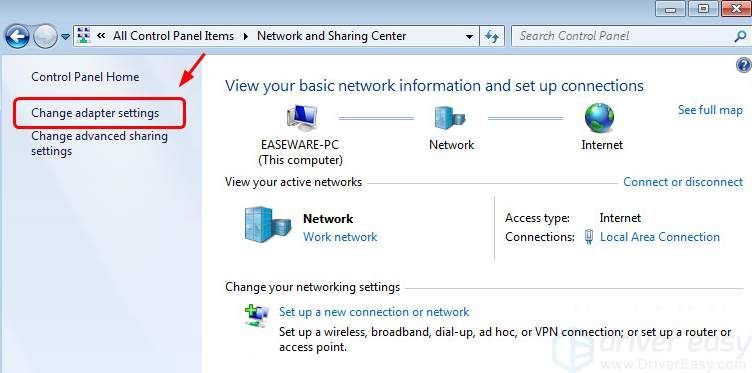
- جس کنکشن کے لئے آپ گوگل پبلک ڈی این ایس کو تشکیل دینا چاہتے ہیں اس پر دائیں کلک کریں اور کلک کریں پراپرٹیز .
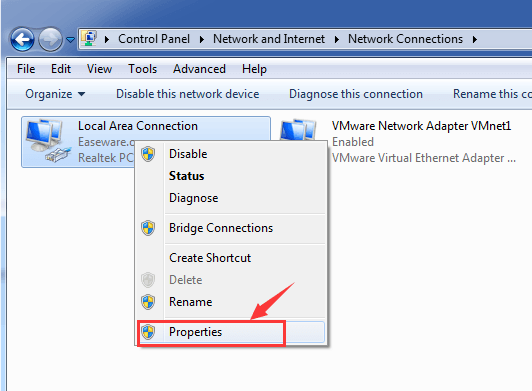
- منتخب کریں انٹرنیٹ پروٹوکول ورژن 4 (TCP / IPv4) یا انٹرنیٹ پروٹوکول ورژن 6 (TCP / IPv6) اور پھر کلک کریں پراپرٹیز .
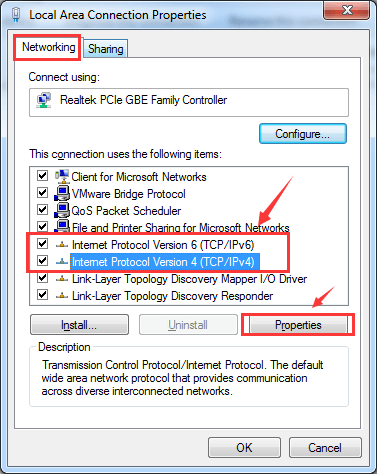
- پر کلک کریں اعلی درجے کی بٹن
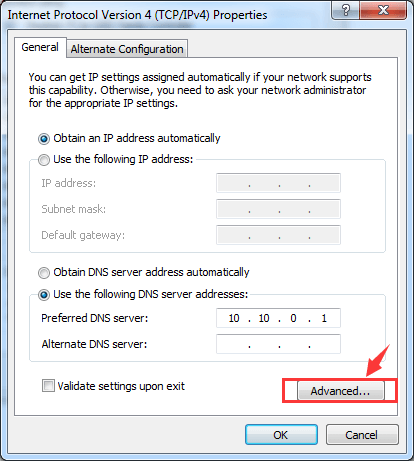
- کے پاس جاؤ ڈی این ایس ٹیب اگر آپ درج DNS سرور IP پتے دیکھ سکتے ہیں تو ، مستقبل کے حوالہ کے ل them ان کو لکھ دیں۔ پھر دور انہیں اس ونڈو سے۔
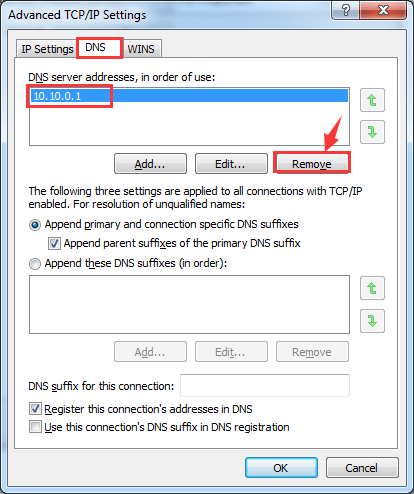
- پر کلک کریں شامل کریں… بٹن ، پھر Google DNS سرورز کے درج ذیل IP پتے ٹائپ کریں:
- IPv4 کے لئے: 8.8.8.8 اور / یا 8.8.4.4۔
- IPv6: 2001: 4860: 4860 :: 8888 اور / یا 2001: 4860: 4860 :: 8844
کلک کریں شامل کریں .
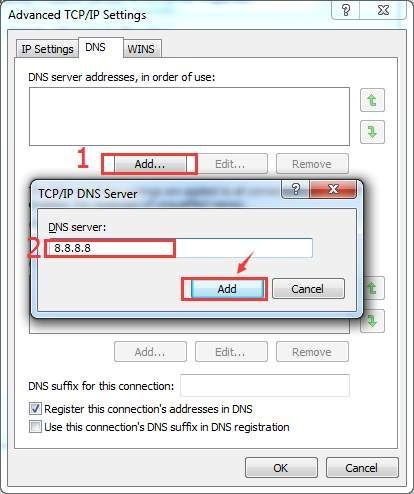
- کلک کریں ٹھیک ہے تبدیلی کو بچانے کے لئے.
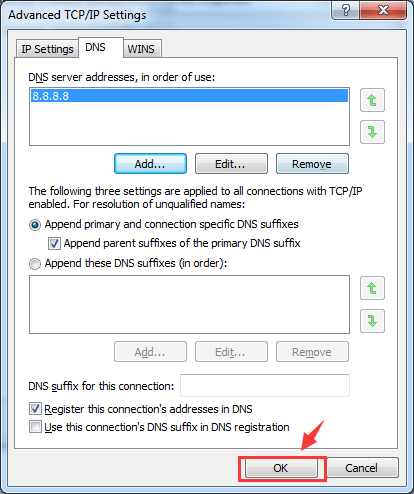
- اب اپنے ونڈوز اپ ڈیٹ کو دوبارہ چیک کریں ، دیکھیں کہ مسئلہ حل ہو گیا ہے یا نہیں۔
اگر آپ کے کوئی سوالات ہیں تو ، براہ کرم نیچے اپنی رائے بتائیں۔ ہمیں کسی بھی نظریات یا مشوروں کے بارے میں سننا پسند ہے۔
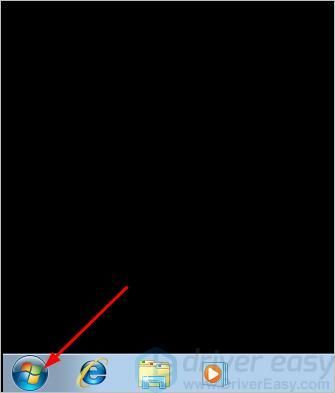
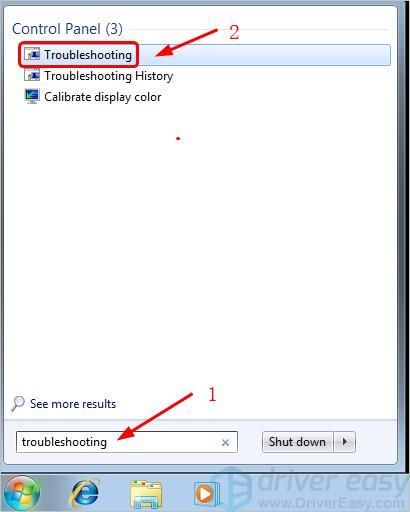
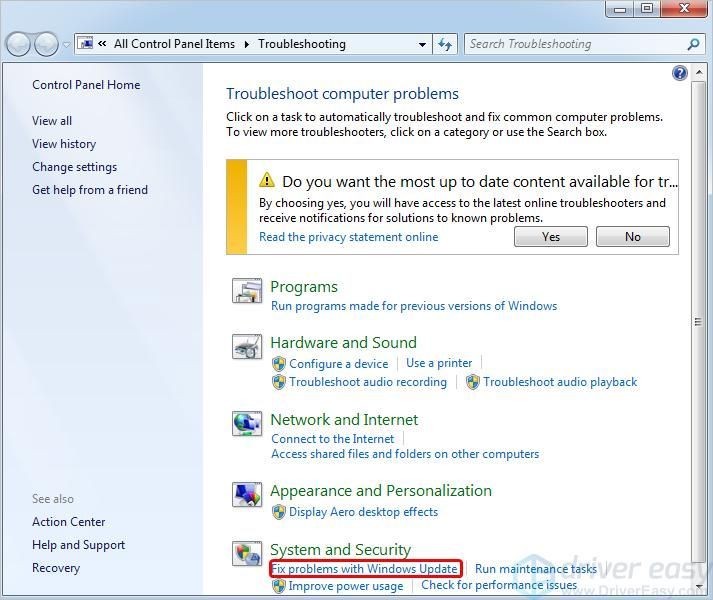
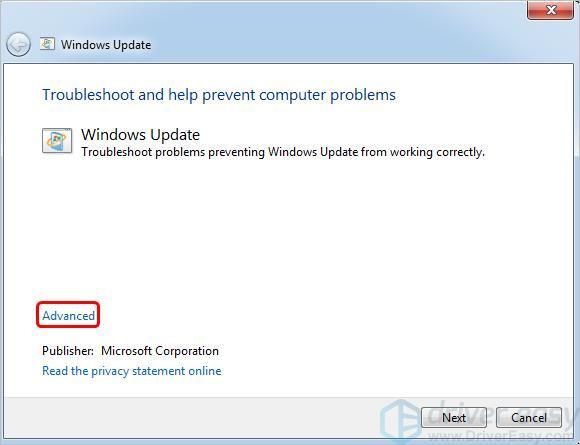
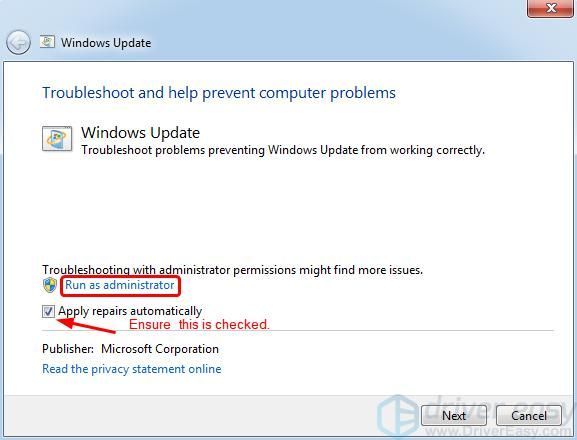
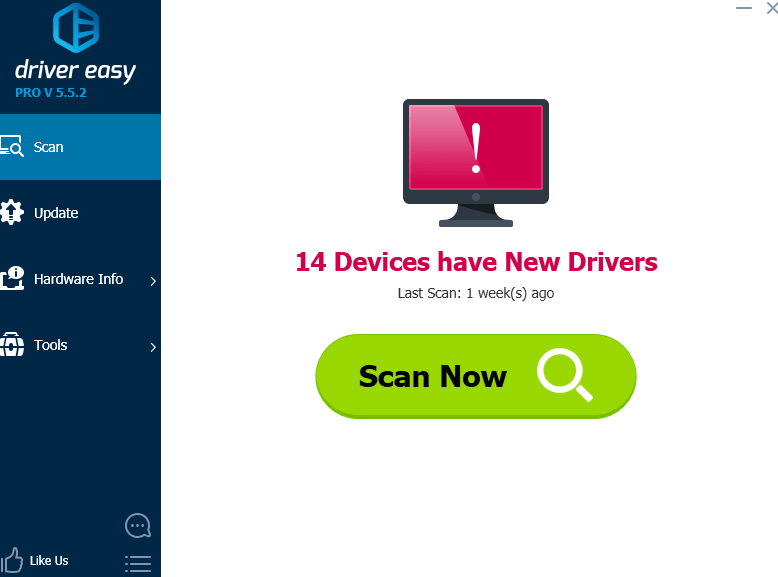
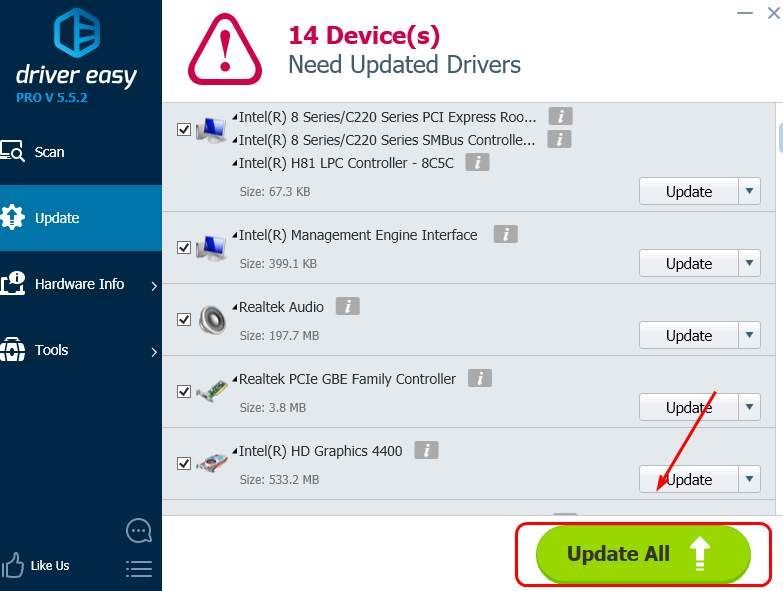
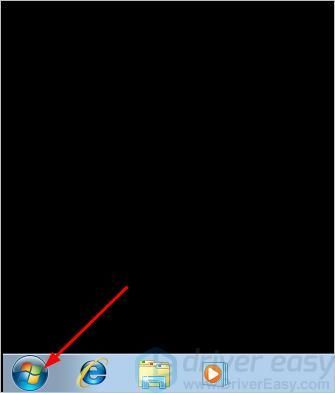
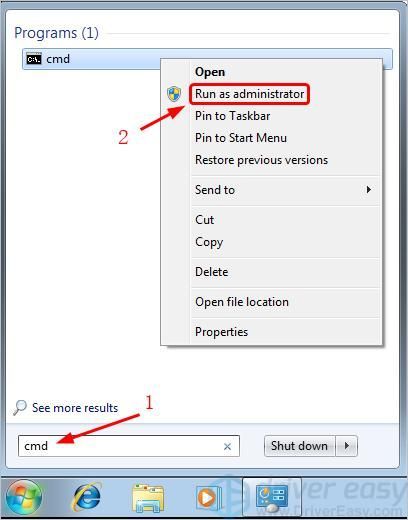
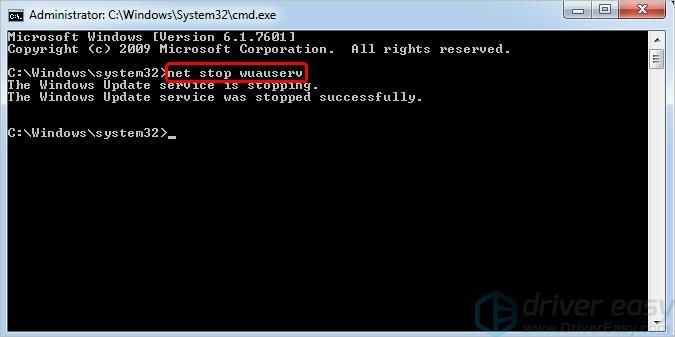
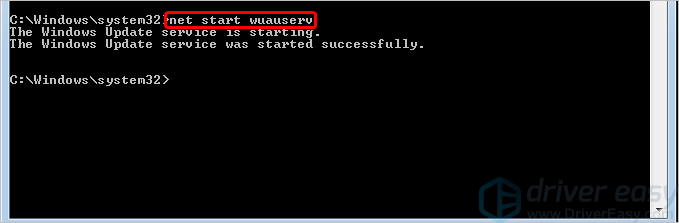
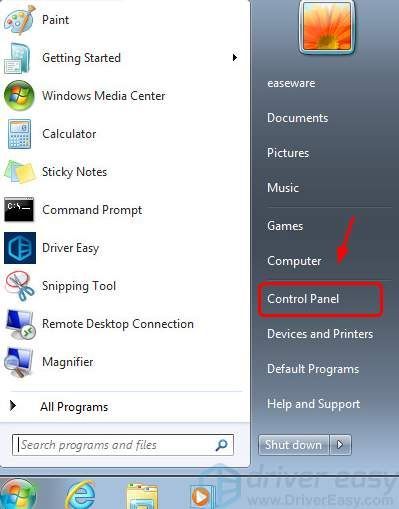
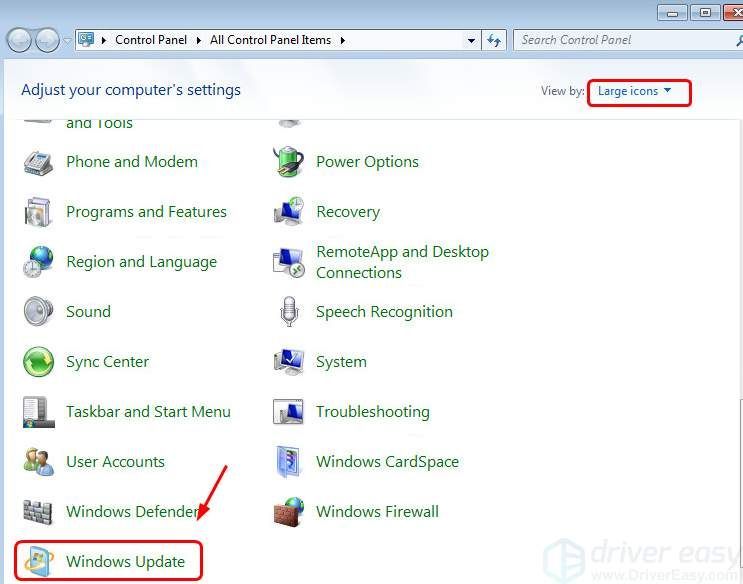
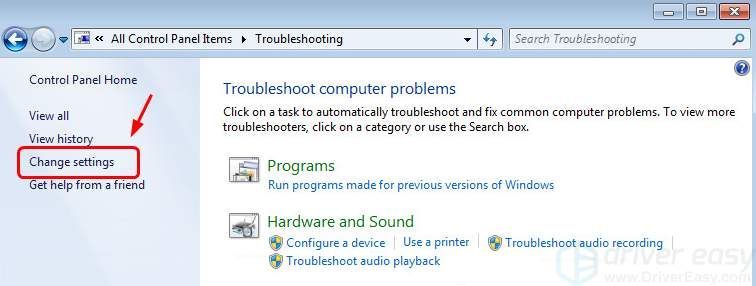
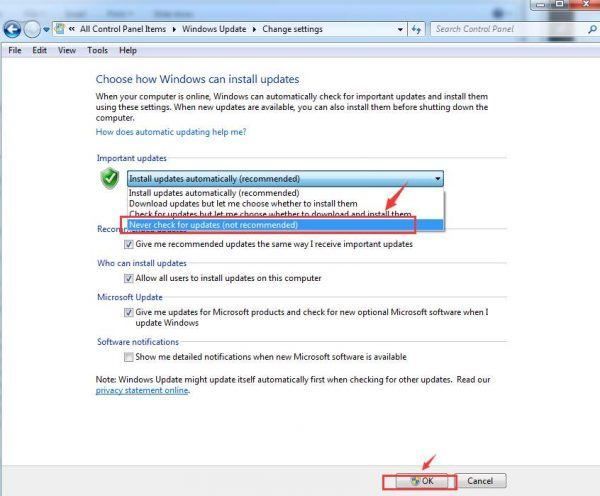
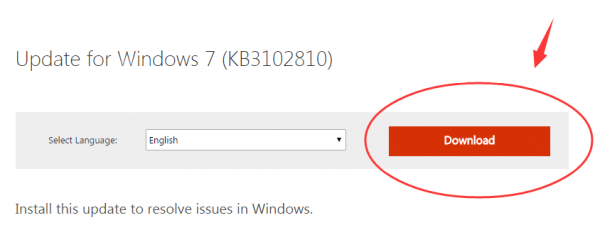
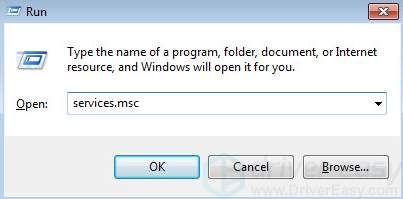
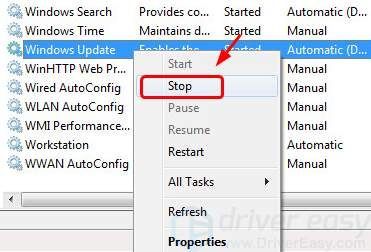
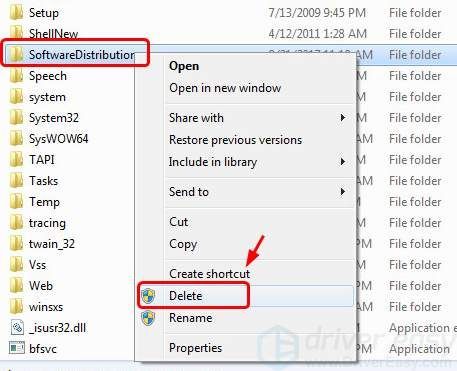
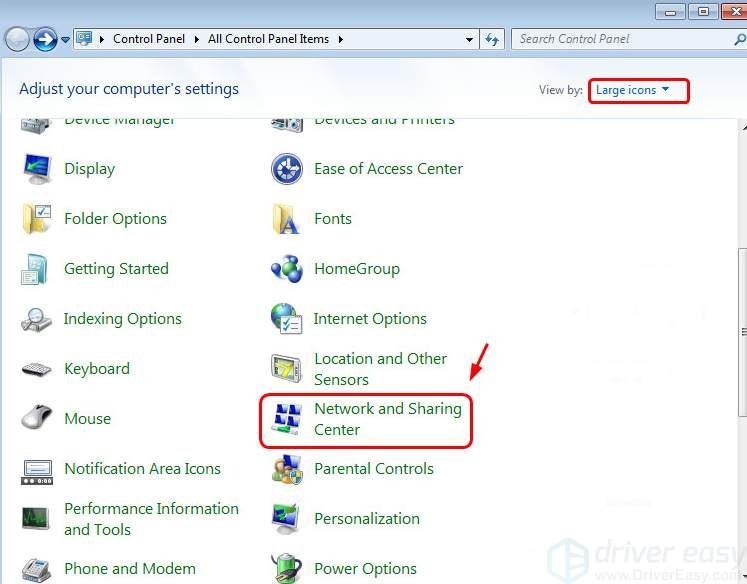
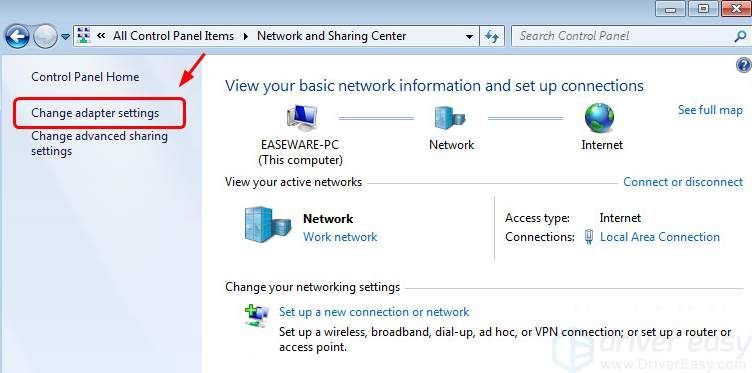
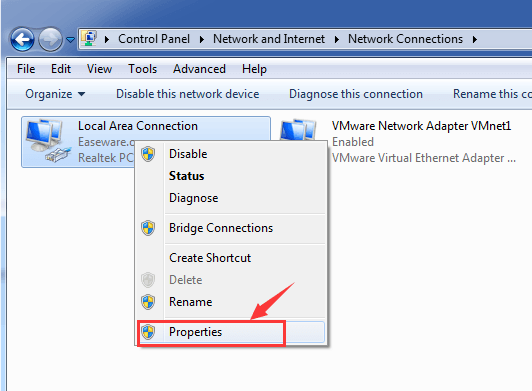
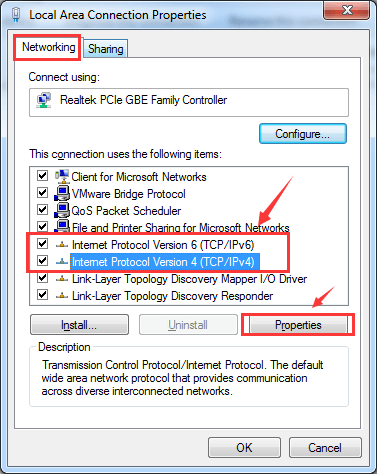
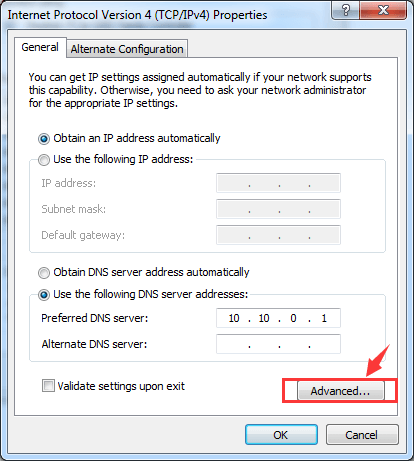
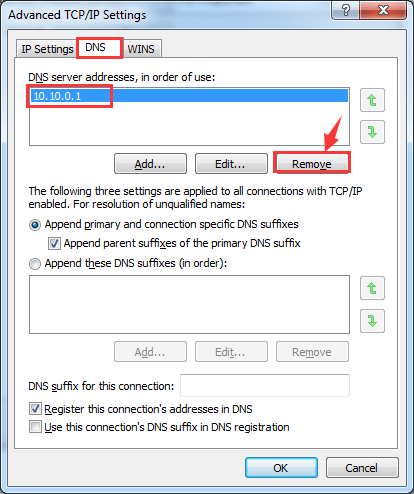
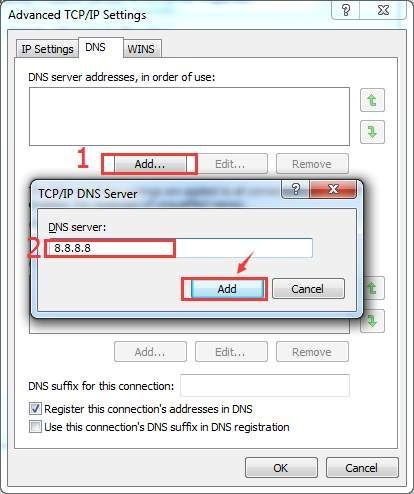
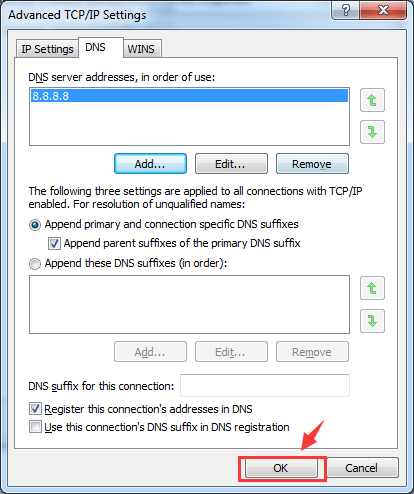

![[حل شدہ] مائن کرافٹ ڈرائیورز کے پرانے پیغام کو کیسے ٹھیک کریں۔](https://letmeknow.ch/img/knowledge/14/how-fix-minecraft-drivers-outdated-message.jpg)



![سیل فون نمبر کو کیسے ٹریک کریں [آزادانہ اور قانونی طور پر]](https://letmeknow.ch/img/knowledge-base/03/how-track-cell-phone-number-freely.jpg)
